Гистограмма - это график, который показывает частоту или количество раз, когда что-то происходит в пределах определенного интервала. Гистограмма похожа на гистограмму; однако область, представленная гистограммой, используется для графического представления количества появлений группы чисел. Вы можете использовать гистограмму для отображения непрерывных данных, таких как время, измерения и температура. Однако проблема с гистограммами заключается в том, что трудно сравнивать два набора данных, и точные данные не могут быть прочитаны. Знание того, как нарисовать гистограмму, может быть очень полезным как для студентов, так и для бизнес-профессионалов при представлении статистических результатов проекта.
Шаги
Метод 1 из 3: рисование вручную

Шаг 1. Проведите линейкой по основным осям
Это вертикальные и горизонтальные линии, образующие основной контур гистограммы. Если у вас возникли проблемы с получением правильного угла в месте встречи топоров, продолжайте и хитрость: используйте угол листа бумаги!
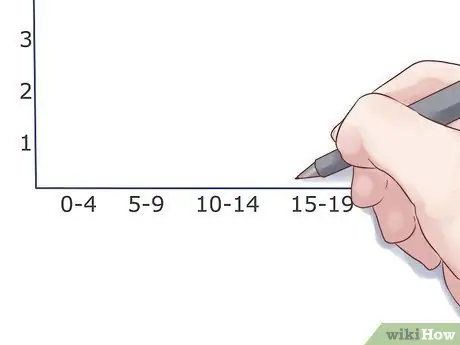
Шаг 2. Измерьте группы
На гистограмме данные отображаются группами. Эти группы распределены равномерно, поэтому вам нужно будет сделать отметки вдоль нижней оси.
Например: 0-4 яблока, 5-9 яблок, 10-14 яблок и т. Д. На расстоянии 1, 2 и 3 дюйма по оси
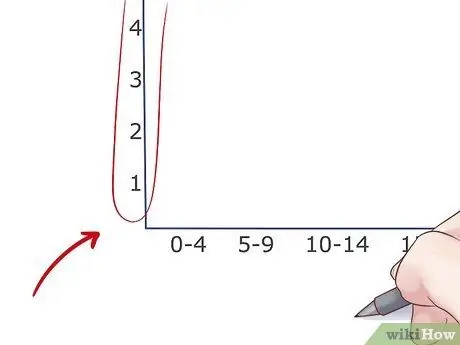
Шаг 3. Отмерьте вертикальную ось
Вертикальная ось на гистограмме всегда соответствует частоте. Какая мера времени необходима, это, конечно, зависит от ваших данных (но числа все равно должны быть равномерно распределены). Только не забудьте оставить дополнительное место вверху, чтобы вашу диаграмму было легче читать.
- Если верхний предел вашей гистограммы, например, 54, вы должны сделать наибольшее число на оси 60.
- Если частота не начинается до довольно высокого числа, вы можете вырезать многие числа под ним. Например, если первая частота равна 32, вы можете начать диаграмму с 25 или 30.
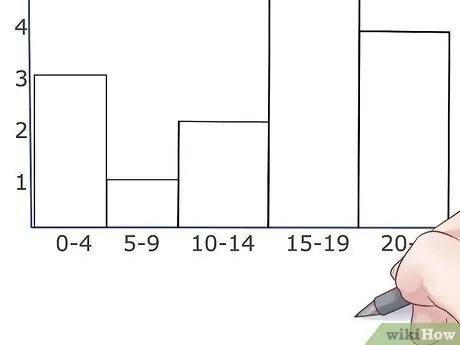
Шаг 4. Рисуем бруски
Слегка нарисуйте горизонтальную верхнюю линию для каждого интервала или группы на том уровне, на котором были измерены данные. Затем нарисуйте полосы с центром над точкой данных, которую они представляют. Убедитесь, что полосы ровные и одинаковой ширины. Обычно полосы гистограммы должны касаться друг друга, но если у вас нет результатов для определенной группы, не беспокойтесь об этом.
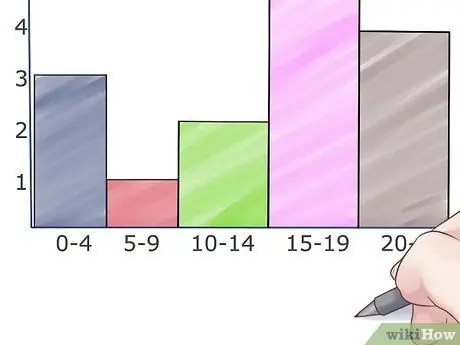
Шаг 5. Добавьте немного цвета
Добавьте разные цвета к прямоугольникам гистограммы с помощью цветных карандашей, маркеров или мелков, чтобы лучше различать интервалы.
Метод 2 из 3: Использование Excel
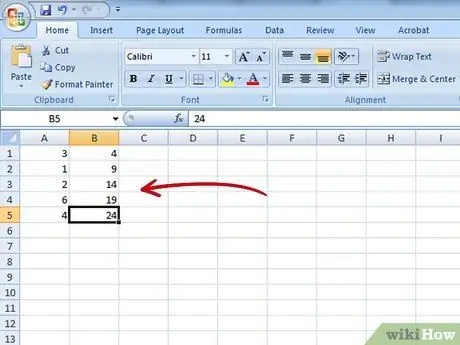
Шаг 1. Заполните свои данные
В открытом документе Excel заполните второй столбец «ячейками» или группами данных, которые вы хотите (20/30/40, 0/5/10/15 и т. Д.), По одной группе на ячейку. Заполните первый столбец частотой результатов для этой группы (называемой оценкой) или уровнями, на которых должны находиться полосы для этой группы.
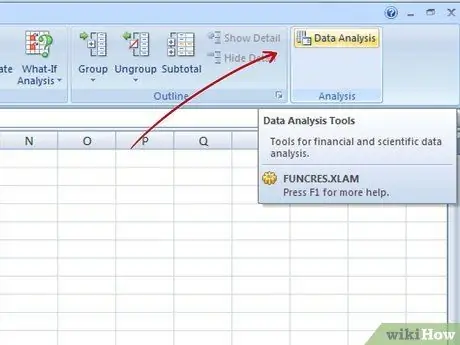
Шаг 2. Проведите анализ данных
Щелкните Инструменты → Анализ данных. Это не всегда стандартная функция в Excel, поэтому вам может потребоваться установить ее с помощью параметра надстройки.
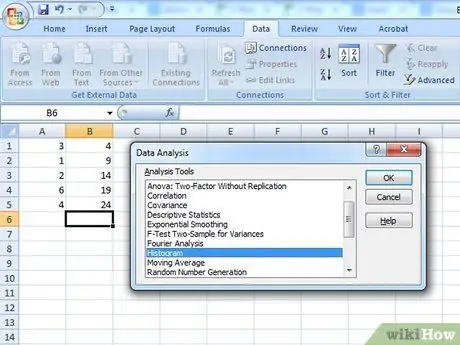
Шаг 3. Выберите гистограмму
Выберите параметр гистограммы в меню анализа данных и нажмите кнопку ОК.
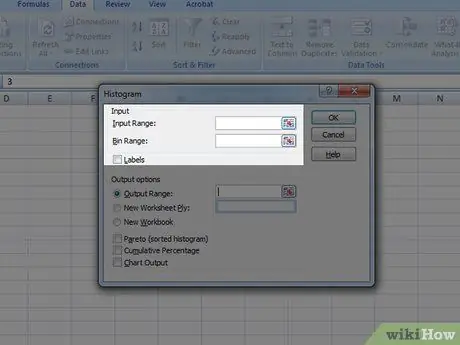
Шаг 4. Настройте диапазоны ввода и бункера
Вам нужно будет использовать меню, чтобы выбрать, какой столбец является каким.
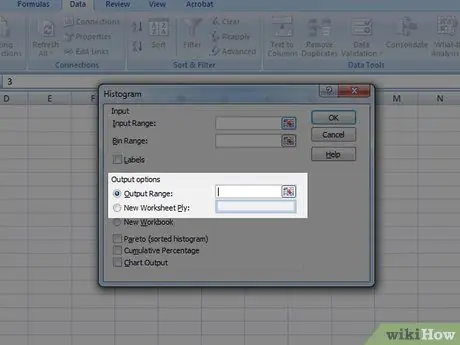
Шаг 5. Выберите вывод диаграммы
Выберите кнопку вывода диаграммы и нажмите OK.
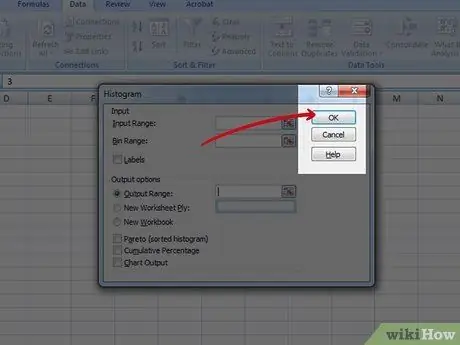
Шаг 6. Готово
Наслаждайтесь графиком. Не забудьте сохранить его.
Метод 3 из 3: Использование онлайн-программы

Шаг 1. Зайдите на сайт, который генерирует гистограммы
Мы рекомендуем использовать этот.
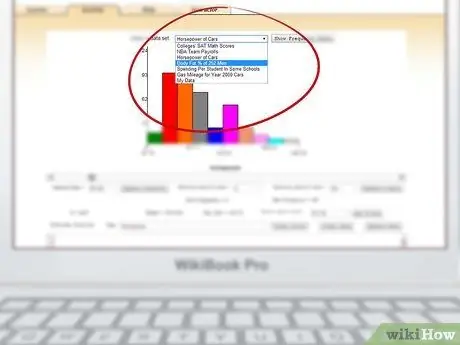
Шаг 2. Выберите предустановленный формат
В верхней части диаграммы есть раскрывающееся меню, которое дает вам несколько базовых примеров диаграмм, которые вы можете заполнить собственными данными. Как вариант, вы можете построить его полностью с нуля.
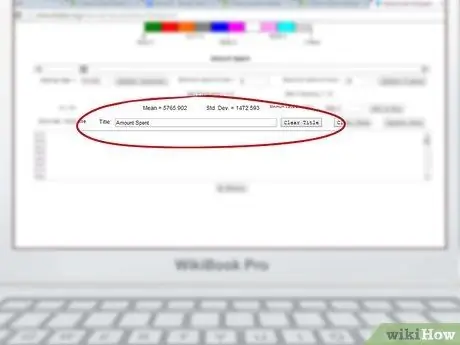
Шаг 3. Назовите диаграмму
Вы увидите поле с надписью «Заголовок» посередине страницы. Вы должны назвать там свою диаграмму.

Шаг 4. Введите свои данные в поле внизу
Вы увидите большое поле под строкой заголовка в нижней части страницы. Введите каждую имеющуюся точку данных по одной точке данных в строке (так… 5, 5, 5, 10, 10, 15, 15, 20, 20, 25 и т. Д.).

Шаг 5. Щелкните Обновить данные
Нажмите кнопку «Обновить данные» над полем данных.
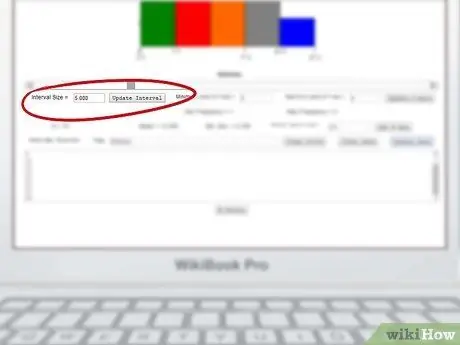
Шаг 6. Отрегулируйте частоту
Диаграмма должна автоматически адаптироваться к вашим данным, но вы также можете вручную установить размер интервала, а также максимумы и минимумы для осей.

Шаг 7. Распечатайте или сохраните диаграмму
Используйте функцию печати экрана на клавиатуре, чтобы сфотографировать законченный график. Вставьте и обрежьте изображение с помощью MS Paint или любого другого базового программного обеспечения для работы с изображениями, поставляемого с вашим компьютером. Сохраните изображение и распечатайте его, если хотите.
подсказки
- Не забудьте пометить оси Y и X, чтобы убедиться, что информация верна.
- При подсчете чисел в наборы интервалов может быть полезно вычеркнуть числа в данных, чтобы не пересчитывать число дважды.
- Рисуя гистограмму, обязательно используйте линейку, чтобы сделать все линии прямыми и аккуратными.
